Po uruchomieniu pliku wsadowego uzyskuje się jedną z dwóch rzeczy; trwałe okno wiersza polecenia, które pozostanie widoczne do momentu ukończenia skryptu lub do czasu naciśnięcia klawisza, aby go odrzucić, lub zobaczysz znikające okno wiersza polecenia. W wolniejszych systemach ten wygląd przez wiersz polecenia może nie być tak ulotny. Niezależnie od tego, jeśli chcesz uruchamiać niewidoczne skrypty wsadowe, aby żadne okno nie było wyświetlane, nawet przez ułamek sekundy, zalecamy korzystanie z bezpłatnego narzędzia typu open source o nazwie RunApp.
RunApp to bardzo lekkie narzędzie, które zostało opracowane właśnie w tym celu.

Spis treści:
Uruchom niewidoczne skrypty wsadowe
Najpierw upewnij się, że masz gotowy skrypt wsadowy, a następnie pobierz RunApp. Zanim będziesz mógł korzystać z tej aplikacji, musisz utworzyć dla niej plik konfiguracyjny. Ten plik, dla naszego celu, jest łatwy do utworzenia, ale aplikacja może także uruchamiać dodatkowe argumenty. Jeśli chcesz przekazać argumenty do uruchomionego skryptu, przeczytaj stronę Github dla aplikacji, w której opisano, jak to zrobić.
Aby utworzyć plik konfiguracji, otwórz nowy plik Notatnika i wprowadź następujące dane. Zamień „MyBatchFile.bat” na pełną ścieżkę do skryptu, który chcesz uruchomić niewidocznie. NIE umieszczaj ścieżki w podwójnych cudzysłowach, nawet jeśli jest w niej spacja.
Składnia
:style:hidden MyBatchFile.bat
Przykład
:style:hidden C:UsersfatiwDesktopexit VLC.bat
Zapisz plik o nazwie config.arg i zapisz go w tym samym folderze, w którym znajduje się plik RunApp.exe. Jest to ważne. Jeśli plik konfiguracyjny zostanie zapisany w innym miejscu, RunApp nie będzie w stanie go znaleźć i uruchomić skryptu.
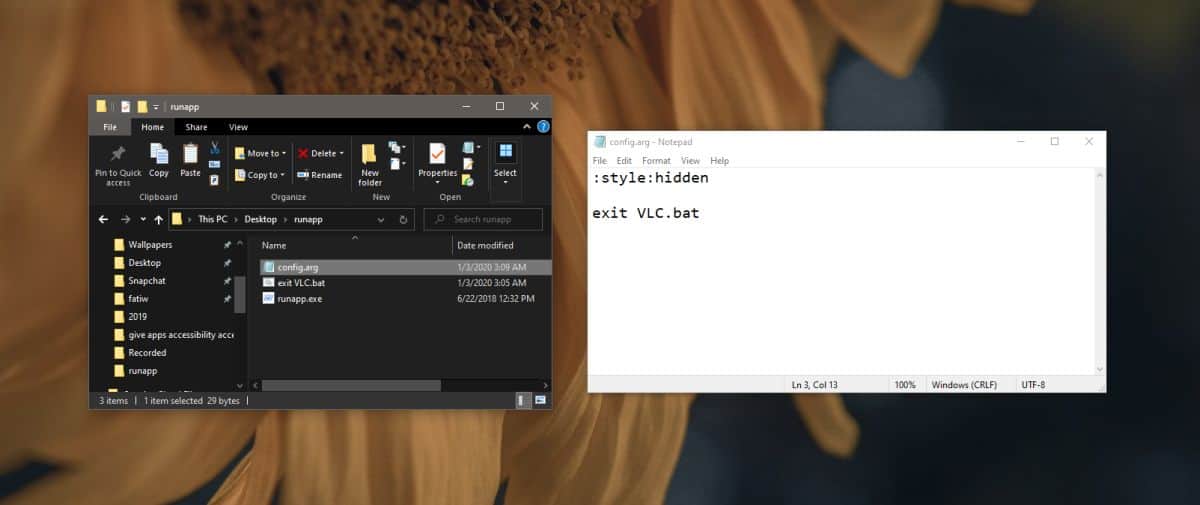
Po utworzeniu pliku konfiguracyjnego możesz uruchomić plik runapp.exe. Po cichu uruchomi skrypt i nie zobaczysz ani cienia w oknie wiersza polecenia.
Jest to świetne w przypadku skryptów, które nie wymagają wkładu użytkownika. Jeśli akurat masz skrypt, który prosi użytkownika o dane wejściowe, to naprawdę nie ma sensu uruchamiać go w sposób niewidoczny. Jeśli użytkownik nie widzi monitu i nie wpisuje odpowiedzi, skrypt nie będzie w stanie nic zrobić. W tym celu zalecamy zachowanie tej opcji tylko dla skryptów, które można uruchomić bez konieczności interwencji użytkownika.
Wspaniałą rzeczą w tej metodzie jest to, że możesz używać pliku Runapp.exe z zaplanowanym zadaniem i uruchamiać z nim niewidoczne skrypty wsadowe.

